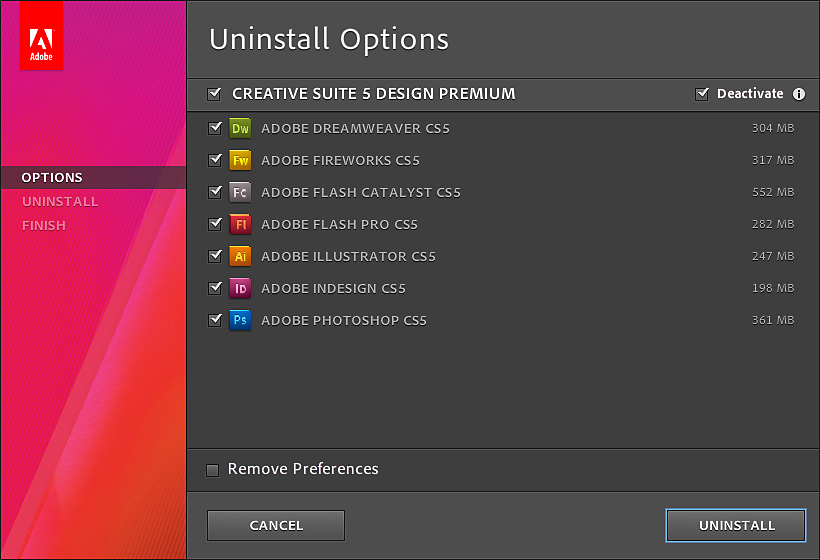Vaya a Inicio > Panel de control > Programas > Desinstalar un programa.
Aprenda a desinstalar las aplicaciones Adobe Creative Suite 5.5 o 5.
Para saber cómo desinstalar aplicaciones de CS6, consulte Instrucciones de desinstalación de Creative Suite 6.
Adobe Application Manager permite eliminar el producto del equipo. Adobe Application Manager se incluye con Adobe Creative Suite 5, CS5.5 y productos individuales de CS5 y CS5.5.
No intente desinstalar o quitar manualmente aplicaciones CS5 o CS5.5 arrastrando carpetas a la Papelera de reciclaje (Windows) o a la Papelera (macOS). Si lo hace, pueden surgir problemas al intentar volver a instalar el producto Creative Suite.
Desinstalar Creative Suite 5 o 5.5 (Windows)
-
-
Seleccione una edición o un producto de Creative Suite 5 o 5.5 en la lista y seleccione Desinstalar o cambiar.
-
Seleccione los elementos que desea quitar.
Desinstalar Creative Suite 5 o 5.5 (macOS)
-
Vaya a /Aplicaciones/Utilidades/Asistentes de instalación de Adobe/.
-
Haga doble clic en el alias de desinstalación de una edición o un producto de Creative Suite 5 o 5.5.
-
Seleccione los elementos que desea quitar.
Temas relacionados
Solución de problemas de desinstalación | Adobe Creative Suite 5, CS5.5